Інструкція по використанню утиліти MTR
MTR — утиліта для перевірки доступності сервера або сайту, що показує маршрут пакетів до послуги та втрати на проміжних вузлах.
MTR – це простий інструмент діагностики мережі (послуги, сервера, сайту) з командного рядка чи оболонки (WinMTR). Він поєднує в собі функціональність програм traceroute та ping. Подібно, як traceroute, команда mtr виводить інформацію про маршрут, показує список вузлів, маршрутизаторів, через які проходить пакет. Тим не менш, mtr показує більше інформації, ніж traceroute: вона визначає шлях до віддаленого сервера, виводить відсотки відгуку та втрат, а також часу відгуку всіх мережевих переходів у маршруті між Вашою локальною системою та віддаленими серверами. Коли її варто застосовувати? Коли є підозри втрати пакетів. По MTR можна побачити, чи є втрати пакетів, перевірити на якому IP-вузлі втрати пакетів, після чого можна знайти та визначити регіонального чи магістрального провайдера, через якого виникла така ситуація.
Перевірка на ОС Windows
Завантажити: WinMTR-v092.zip
В програмі, для перевірки вкажіть IP-адресу Вашого сервера або доменне ім'я (тільки назва сайту без www або https).
Для більш детальної інформації, вимкніть "Resolve names" у налаштуваннях.
Після того, як буде відправлено хоча б 300 пакетів, збережіть результат натиснувши Export Text. Надайте техпідтримці в тікет-системі результат перевірки до сервера для аналізу ситуації. Або можете самостійно проаналізувати згідно з рекомендаціями нижче.
Перевірка на ОС Linux
На дистрибутивах сімейства Debian (Debian, Ubuntu та ін.) встановити mtr можна командою:
sudo apt update && sudo apt -y install mtrНа дистрибутивах сімейства RHEL (Centos, Almalinux та ін.) встановити mtr можна командою:
sudo yum -y install mtrДля запуску перевірки на Linux, виконайте команду:
mtr --report -n -c 300 IPВиконання цієї команди займе близько 5-6 хвилин.
Де IP - IP вузла або доменне ім'я.
Після виконання збережіть скріншот з результатами виконання команди, та прикладіть у тікет-запиті у техпідтримку, для аналізу нами. Або спробуйте проаналізувати самостійно.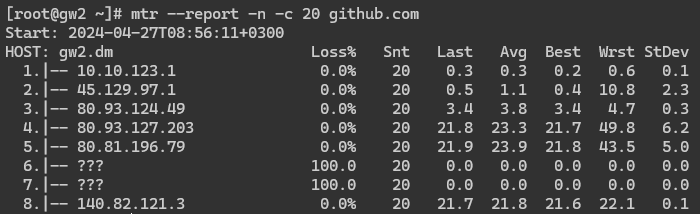
Пояснення значень та результатів WinMTR
- Hostname - доменне ім'я або IP-адреса вузла
- Nr – порядковий номер вузла в маршруті
- Loss % - відсоток втрачених запитів-відповідей від цього сайту
- Sent - надіслано запитів даному вузлу
- Recv - отримано відповіді від нього
- Best – найменший (найкращий) час затримки
- Avrg – середній час затримки
- Worst – найбільший (найгірший) час затримки
- Last – час затримки останнього отриманого пакету
Нам важливим є параметр - Loss, відсоток втрачених пакетів від вузла. WinMTR використовує той же протокол ICMP, що й утиліти ping, tracert, pathping. Причиною для занепокоєння можуть бути втрати, коли Loss = 3-5% і більше.
Аналіз та результати
Варіант 1. Втрата пакетів на проміжних вузлах
Якщо в результатах спостерігаються втрати на проміжних вузлях в середині шляху, але на кінцевих вузлях втрат немає, це може бути пов'язано з налаштуваннями самих вузлів. ICMP трафік має найнижчий пріоритет, тому mtr може показувати втрати. але з основним трафіком при цьому ніяких проблем немає. Або ж на вузлах просто може бути заблокований ICMP трафік і тоді на цих вузлях будуть втрати 100%.
В даних випадках "втрати пакетів" означають не реальні втрати, а лише те, що вузли не відповідають на ICMP запити.
Варіант 2. Втрати пакетів кінцевих вузлах
Якщо втрати пакетів з приблизно однаковим відсотком спостерігаються на декількох кінцевих вузлах, це може свідчити про проблеми у канальних операторів.
Якщо втрати пакетів спостерігаються лише на останньому вузлі (Вашому сервері, роутері), це може свідчити про проблеми саме на цьому пристрої. У випадку з віртуальним сервером - велике навантаження/DDoS, або проблеми в налаштуваннях операційної системи. У випадку з виділеним сервером/роутером - до попередніх пунктів додається ненадійне підключення мережевого кабелю.
У такому разі потрібно виконувати перевірки на самих вузлах. Можете виконувати перевірки самостійно або звернутись до нашої техпідтримки за допомогою.
Для повноцінного аналізу, необхідно виконати перевірку MTR в обидві сторони: з Вашого пристрою до сервера; та з сервера до Вашого роутеру.
Свою зовнішню IP адресу для зворотньої перевірки Ви можете дізнатись, наприклад, за допомогою сервісу 2ip.ua. Або будь якого іншого.
Зворотня перевірка потрібна тому, що пакети йдуть в дві сторони. Спочатку йде запит від початкового вузла до кінцевого, а потім відповідь від кінцевого до початкового.